一、后台设置
1)登录满客宝帐号,进入后台。选择“餐馆管理”后单击“餐馆信息”,选择“吃货端设置”在“是否启用店内点餐”选项中选择“快餐模式”单击“保存”按钮如图所示:
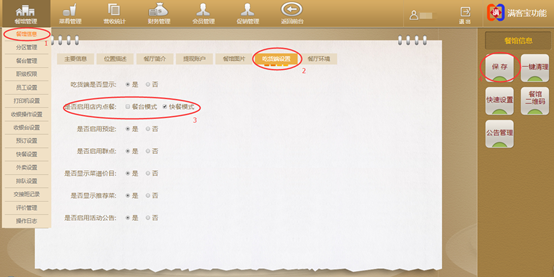
2)在“餐馆管理”下拉菜单中选择“快餐设置”,如图所示:
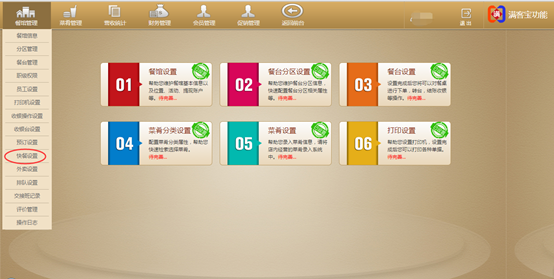
3)根据餐厅实际需求设置后单击“保存”按钮,如图所示:
注:1)自动生成流水餐牌号指顾客在吃货端(手机微信公众号)点餐,无需扫码直接点餐。
2)手动输入餐牌号指顾客在吃货端(手机微信公众号)点餐,需扫描餐厅(餐桌)二维码后点餐。
3)以上两种方式,均在顾客支付后,后厨出单,账单生效。

4)如果餐厅选择“手动输入餐牌号”方式,需下载二维码供吃货端自助点餐顾客使用。在快餐设置页面选择“下载二维码”,在弹出框配置桌牌。如图所示:
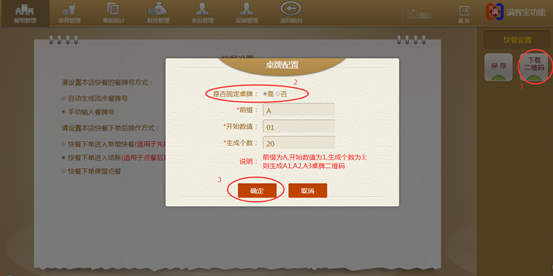
5)是否固定桌牌:选择“是”指餐厅可批量生成若干可表示固定餐牌号的二维码,顾客扫描餐牌上的二维码点餐后账单上的餐牌号即为固定的餐牌号(如:A1)。选择“否”指餐厅只有一个二维码,顾客扫描二维码点餐支付后自动分配餐牌号(流水号)。
A、固定餐牌号扫描进入的时候点完菜会有餐牌号显示,如图所示:
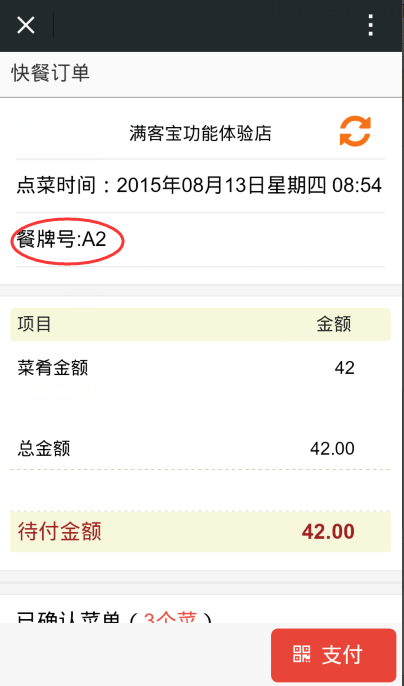
B、如果相同餐牌号的二次点餐,不会直接进入点菜页面而是进入快餐的过渡页面,显示待支付或者已支付的订单(最新一个订单),该页面上部有三个按钮:点菜、待支付、已支付,可查看已有账单或者点菜(如果没有未保存的账单则新建快餐并点菜,如果有未保存的账单则继续点菜),如图所示:
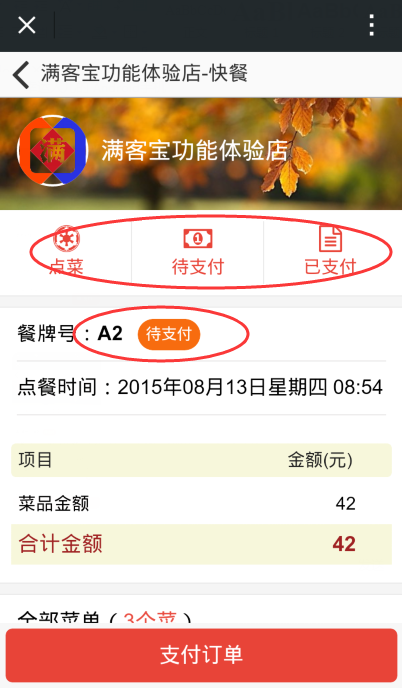
二、前台使用
1、满客宝吃客手机自助点餐----自动生成流水餐牌号
1)关注满客宝(餐厅)微信公众号
2)进入微信公众号,在微信页面左下角选择“店内点餐”,如图所示:
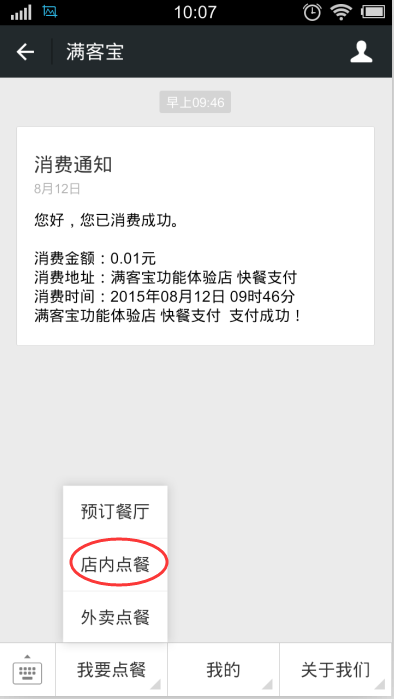
3)选择想要就餐的餐厅,点击进入,选择“店内点菜”,进入点菜页面,如图所示:
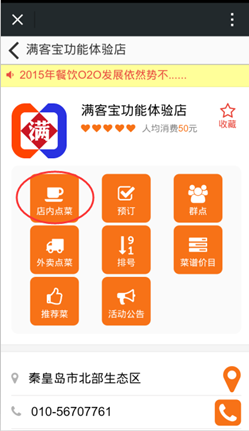
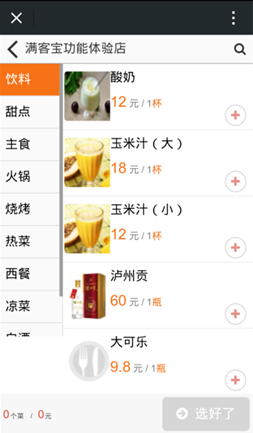
4)在点菜页面选好菜品后单击“选好了”按钮,如图所示:
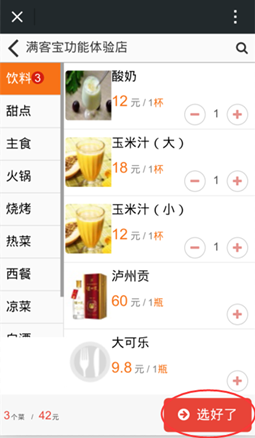
5)在弹出页面确认订单,对需要备注菜品进行单品(整单)备注、删除菜品等操作后单击“提交并支付”。如图所示:
注:提交后的订单为锁定订单,不能进行修改、删除等任何操作,如想修改,需要退出后重新点菜下单。(已下单未支付订单对餐厅来说为无效订单,只有支付后后厨才会出单)
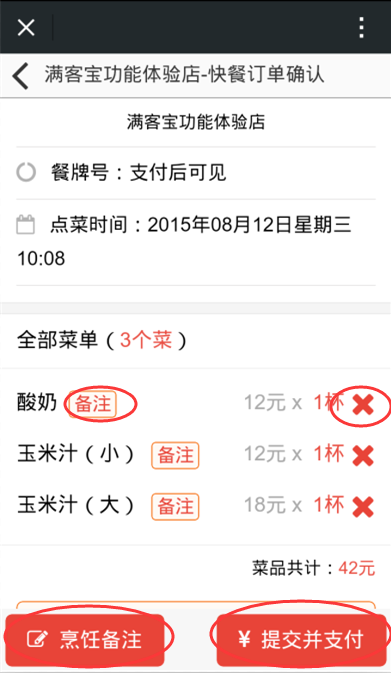
6)提交并支付订单后,在弹出页面单击“支付”按钮,在弹出页面选择支付方式,进行支付操作。如图所示:
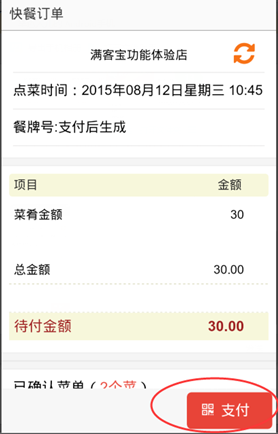
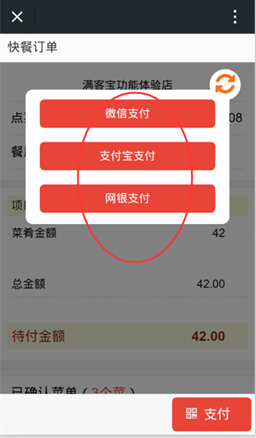
7)支付完成后即可查看餐牌号,订单生效。
8)进入公众号,点击页面中间“我的”----“我的宝单”进入查看订单信息,如图所示:
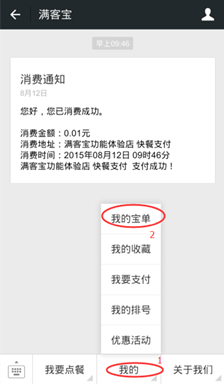
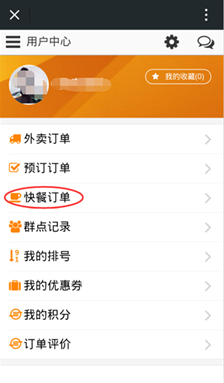
9)点击快餐订单即可查看所有支付和未支付订单以及支付后生成的餐牌号,如图所示:
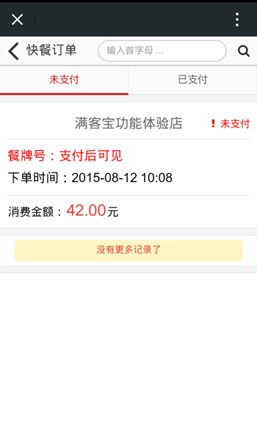
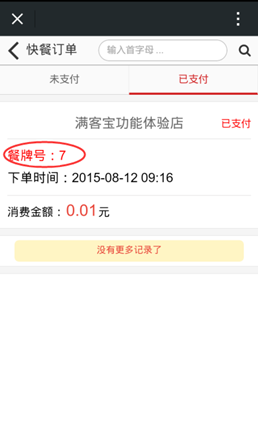
2、满客宝吃客手机自助点餐----手动输入餐牌号
1)关注满客宝(餐厅)微信公众号
2)进入微信公众号,在微信页面左下角选择“店内点餐”,如图所示:
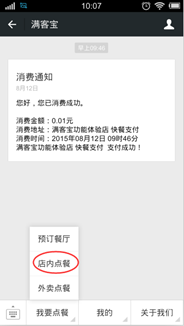
3)选择想要就餐的餐厅,点击进入,选择“店内点菜”,在弹出页面扫描餐桌(餐厅)二维码,进入“点菜页面”
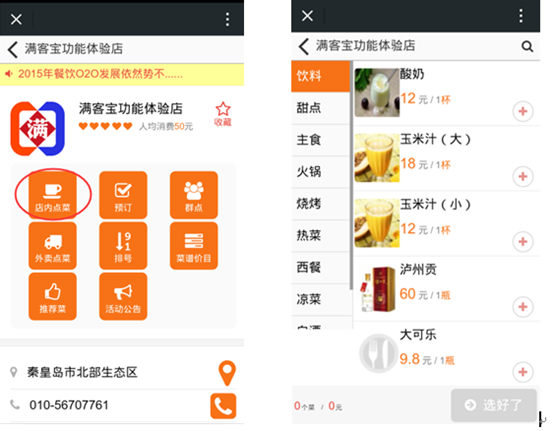
以下步骤同“满客宝吃客自助点餐----自动生成流水餐牌号”4)----9)。
下一篇 九、优惠券商家使用说明